Java版のマインクラフトをマルチプレイで接続する際に、エラーが出て楽しめないことはありませんか?
例えば"ログインに失敗しました。"とか、英語の文章が...
そんな事態に遭遇した際は、大抵の方は「なんで?」で終わってしまうことでしょう。
ですが、そんな場合でも解決法はあります!
今回は、僕自身が解決した際に有効だと感じた6つのポイントを解説していこうと思います。
まずどういう問題があるのかを確認!
解説策を試していく前に、確認するべきことがあります。
それは、接続できないのがサーバー側か、ユーザー側かです。
接続方法により解決方法が異なります。
解決策を試していく前にぜひ下記記事よりご確認してみてください。
こちらもCHECK
-

【マイクラ】ユーザーが入れない!ホストが確認すべき5つのポイント
続きを見る
ユーザー側の解決法6選をご紹介!
では、解決法6選をご紹介していきます!
Minecraftがプレイできなくて困っていらっしゃると思いますので、さっそく解説していきます。
チェックポイント
- パソコンを再起動してみる
- IPアドレスが間違っていないか確認してみる
- バージョンを確認する
- Minecraftを再インストールしてみる
- セキュリティソフトを外す
- 本当にサーバーが悪い可能性がある
解決法1.パソコンを再起動してみる
解決法として、パソコンを再起動する方法が挙げられます。
ソフトをダウンロードしたあとやインストールした後は動作が不安定なことがあり、ソフト側がパソコンの再起動を促すことがあります。
それと同様に、一度パソコンを再起動してみましょう!
すると案外サクッとなおってしまうことがあります。
ものは試しとも言いますし、一度再起動をかけてみてはいかがでしょうか?
解決法2.IPアドレスが間違っていないか確認してみる
解決法として、IPアドレスを変更する方法が挙げられます。
IPアドレスはサーバー側から教えられると思いますが、そのIPアドレスが正しく入力されていない可能性があります。
もしくはサーバー側が間違っているかもしれませんね!
一度IPアドレスをご確認ください!
解決法3.バージョンを確認する
解決法として、バージョンを変更する方法が挙げられます。
実はJava版のMinecraftのサーバーは、バージョンによって入れないことがあります。
例えばサーバーがVer.「1.17.1」で稼働させているとします。
それに対してユーザーがVer.「1.16.5」(異なるVer.)を選択していた場合は接続できません。
以下がエラーメッセージになります。
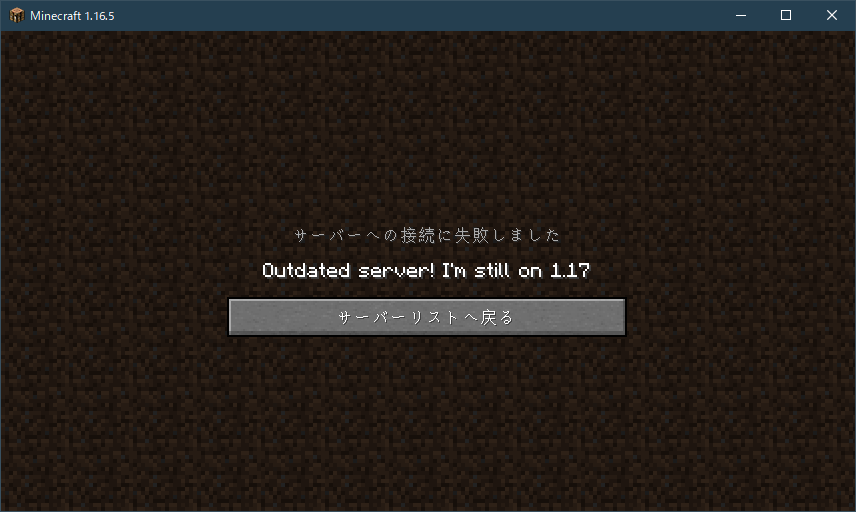
もしこのようなエラーが出るようであればバージョンを変更してみてください!
変更方法は以下の通りです。
1.起動構成
起動構成は"Minecraft Launcher"より、上部の"起動構成"をクリックします。
2.バージョン変更
バージョンは、以下の"New installation"をクリックすることで変更できます。
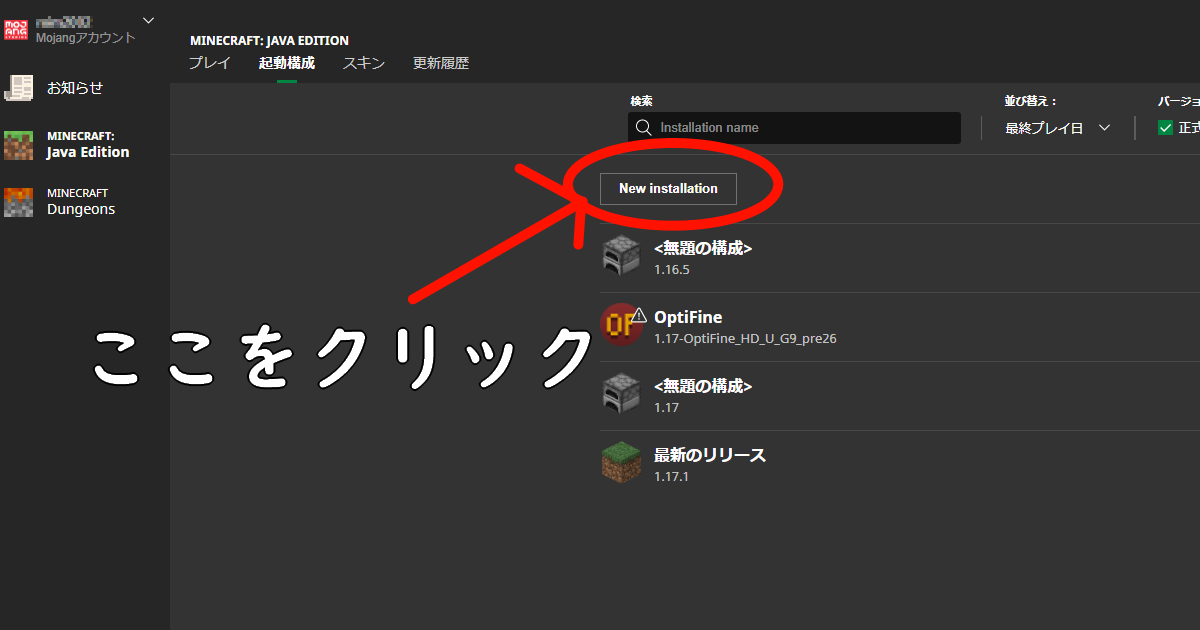
3.起動構成の作成
起動構成の画面に移行しますので、"バージョン"のみをサーバー側に合わせましょう。

作成が完了すると"New installation"の下部に表示されるので、作成したバージョンの「プレイ」をクリックして起動しましょう!
解決法4.Minecraftを再インストールしてみる
解決法として、ソフト自体を再インストールする方法が挙げられます。
起動できない理由で、ソフトに異常がある可能性も捨てきれません。
ソフトに異常がある可能性は決して少なくはありません。
そのせいでインターネットサーバーに接続できていない可能性があります。
手間が掛かるので推奨しませんが、ほかの方法でダメなら考えてみましょう。
解決法5.セキュリティソフトを外す
解決法として、セキュリティソフトを外す方法が挙げられます。
セキュリティソフトが年々強力になっており、異常を感知し接続をブロックする可能性があります。
実際にセキュリティソフトを解除すると接続できた!という声も多数上がっています。
どのセキュリティソフトでこの症状が起こりやすいかはわかりませんが、僕が使用しているNortonでは発症しませんでした。
それ以外のセキュリティソフトでブロックされるようでしたら、Minecraftのプレイ中のみ解除してみてはいかがでしょうか?
※あくまで最終手段なので、気をつけましょう!
解決法6.本当にサーバーが悪い可能性がある
解決法として、サーバー側におかしくないか見てもらう方法が挙げられます。
「サーバー側の設定が間違ってない?」と尋ねてみて解決する可能性があります。
例えばホワイトリストにサーバーだけのIPアドレスが入力されていたり、ブラックリストに登録されていたり...
上記5つで解消しないようでしたら、1度サーバー側に聞いてみましょう。
まとめ
いかがでしたでしょうか?
もしダメそうならほかのサイトの解決法を見てみると良い発見があるかもしれませんね!
あくまで僕自身が考えた・体験した解決法なので、ご参考までにお願いしますm(__)m
サーバー側も「できない!」という時は以下のレンタルサーバーでプレイしてみてもいいかもしれませんね!
サーバー側が困っている場合はぜひご提案してあげてください!
作業0!レンタルサーバーならすぐに遊べる!


面倒なサーバー構築を解消するなら
Xserver VPS for Gameがオススメです!
簡単にMinecraftマルチサーバーを自動構築できるので、今すぐマルチプレイを楽しめます。
月額1,150円で使用することができ、モード変更やバージョンアップもボタン1つで簡単です!
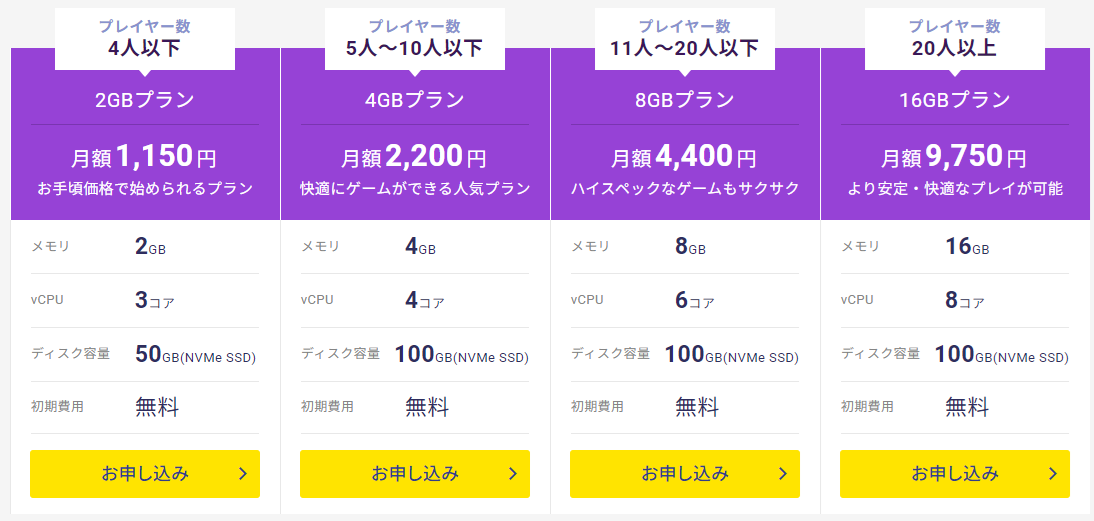
エックスサーバー様より引用:https://vps.xserver.ne.jp/game-server/
実際にMinecraftのサーバーを自分で構築すると、こんなデメリットが...
デメリット
- ずっとパソコンはつけっぱなしに...
- アップデートなどでサーバーが動かなくなったり...
というふうに、やはり個人の力では限界があります。
僕の意見として、マルチプレイの環境を作る難易度は相当高いです。
僕自身もサーバーを作りましたが、丸一日かかりました...
ですがレンタルサーバーなら、作業0でMinecraftのマルチプレイが可能です!
12か月以上利用すると10%以上キャッシュバックがあります!

もし気になっている方は必ずチェックしてみてくださいね♪![]()
以下の記事にて、Xserver VPS for Gameno導入方法をかんたんに、分かり易く説明した記事もあるので是非ご参考ください。
導入方法はこちら!
-

【Xserver VPS for Game】月額料金や特典、契約の流れを分かりやすく解説!
続きを見る


